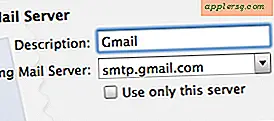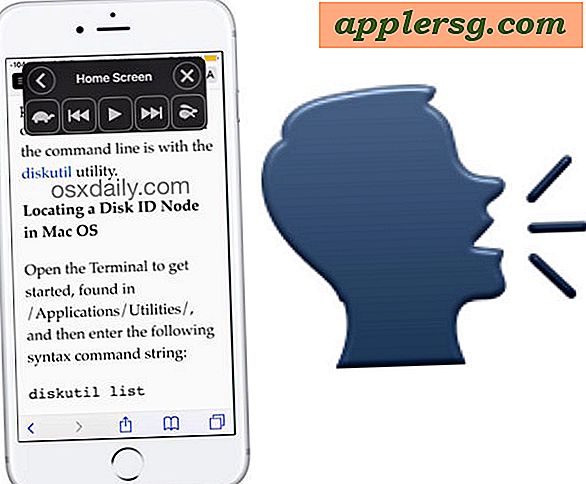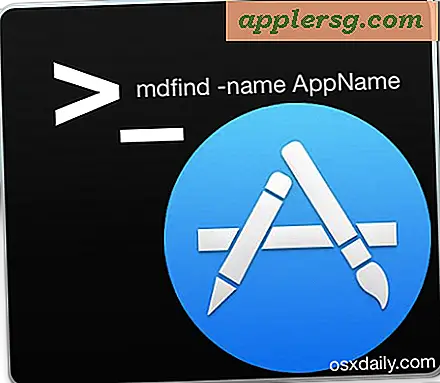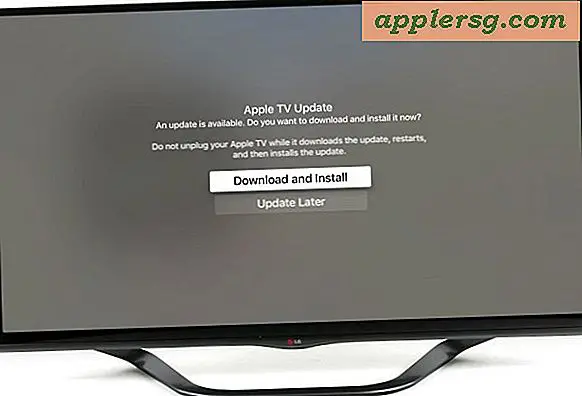Comment dégrader macOS Sierra et revenir à El Capitan

Pour la grande majorité des utilisateurs Mac, macOS Sierra est une mise à jour sympa qui se passe sans encombre. Pour un petit nombre d'utilisateurs, macOS Sierra présente une variété unique de problèmes qui sont imperméables à toutes les tentatives de dépannage, même la réinstallation de Sierra ou une installation propre. Si vous tombez dans ce dernier camp, ou si vous décidez simplement que macOS Sierra ne fonctionne pas pour vous, vous pouvez rétrograder de macOS Sierra vers OS X El Capitan ou Mavericks en utilisant une sauvegarde Time Machine faite auparavant.
Cela nécessite évidemment une sauvegarde de Time Machine fonctionnelle, une des nombreuses raisons pour lesquelles configurer Time Machine sur un disque externe suffisamment grand est l'une des routines de maintenance les plus importantes que vous pouvez avoir sur un Mac. La capacité à empêcher la perte de données ou à annuler les mises à jour logicielles problématiques ou les mises à niveau du système d'exploitation est inestimable.
Exigences pour rétrograder de macOS Sierra à Mac OS X antérieur
- Sauvegarde de Time Machine effectuée avant la mise à jour vers macOS Sierra (soit avec Mac OS X El Capitan, Mavericks, Yosemite ou autre)
- Une sauvegarde manuelle (distincte de Time Machine) des documents intermédiaires ou des données créées entre l'heure de la sauvegarde Time Machine et maintenant *
* Rappelez-vous, un effet secondaire du retour à Time Machine est que des données provisoires seront manquantes, sauf si vous sauvegardez manuellement les fichiers avant de commencer le processus (par exemple, si vous avez restauré le 1er janvier mais le 15 janvier perd les fichiers créés ou modifiés entre ces deux dates sauf si vous les sauvegardez manuellement avant la restauration). Personnellement, je contourne ce problème en créant un dossier sur le volume Time Machine et en y glissant et déposant manuellement de nouveaux documents importants, puis je les copie simplement sur le Mac restauré, mais certains utilisateurs comptent sur iCloud Drive, DropBox ou d'autres services. Si vous ignorez cela, vous perdrez les données provisoires.
Comment rétrograder de macOS Sierra avec Time Machine
- Connectez le volume Time Machine au Mac
- Redémarrez le Mac et maintenez enfoncées les touches Commande + R pour démarrer en mode de récupération
- Sur l'écran "macOS Utilities", choisissez "Restore From Time Machine Backup" puis cliquez sur Continue
- À l'écran "Sélectionner une source de sauvegarde", choisissez votre lecteur de sauvegarde Time machine
- Dans "Sélectionner une sauvegarde", naviguez parmi les sauvegardes répertoriées par date, heure et version Mac OS, en choisissant la date la plus récente avec "10.11.6" (ou quelle que soit votre version antérieure de Mac OS X) et cliquez sur Continuer.
- Dans "Sélectionner une destination", choisissez le lecteur Mac de destination vers lequel restaurer, généralement "Macintosh HD", puis cliquez sur "Restaurer".
- Facultatif: si FileVault est activé, cliquez sur "Déverrouiller" et authentifiez-vous pour désactiver le cryptage FileVault avant de pouvoir utiliser la fonction de restauration.
- Confirmez que vous souhaitez effacer le disque cible ("Macintosh HD" ou autre) et le restaurer à partir de la sauvegarde Time Machine choisie - c'est irréversible, le disque sera formaté et effacé et restauré à partir de la sauvegarde - cliquez sur "Continuer"
- Laissez le processus "Restauration" terminé, cela peut prendre entre 30 minutes et plusieurs heures, en fonction de la taille du disque dur, de la taille de la sauvegarde, de la vitesse de l'ordinateur et de la vitesse du disque de sauvegarde






Une fois que le Mac a terminé de restaurer à partir de Time Machine, la version précédente de Mac OS démarre automatiquement avec toutes les données sauvegardées à partir de cette période.

Dans cet exemple, cela signifie que le Mac est maintenant de retour sur MacOS X El Capitan 10.11.6, et que macOS Sierra 10.12 est entièrement retiré du Mac car le processus de restauration a effectivement ramené le Mac à l'installation de Sierra. Dans le cas où ce n'était pas évident, c'est pourquoi Time Machine est appelé Time Machine, d'ailleurs, car il permet effectivement à un utilisateur de remonter son système d'exploitation et les fichiers dans le temps en cas de besoin.
Remarques sur la rétrogradation de macOS Sierra
Fichiers intermédiaires : Une fois que la rétrogradation est terminée et que vous êtes de retour chez El Capitan, Mavericks, etc., vous voudrez probablement recopier manuellement les fichiers provisoires que vous avez enregistrés depuis Sierra. Si vous ignorez cela, il vous manquera simplement des documents de la période où la sauvegarde El Capitan / Mavericks a été faite et quand vous avez installé Sierra.
Re-Arming FileVault : Si vous avez utilisé le chiffrement FileVault, vous devez le désactiver pour restaurer à partir de la sauvegarde Time Machine. FileVault restera désactivé une fois la restauration terminée. Cela signifie que vous devrez activer à nouveau FileVault sur le Mac une fois la rétrogradation terminée. Faites-le simplement via le panneau de configuration Préférences Système> Sécurité, et rappelez-vous qu'il nécessite un processus d'installation mineure et redémarrez lorsque le lecteur se crypte lui-même.
Éviter les problèmes potentiels avec Safari 10 / WebKit? : Si vous effectuez une mise à niveau de macOS Sierra à des fins de dépannage, notamment en raison d'erreurs de noyau, d'un milliard de fichiers com.apple.WebKit ouverts ou d'autres problèmes Safari et / ou WebKit persistants, vous souhaiterez probablement éviter la mise à jour de Safari 10 être disponible dans le Mac App Store d'El Capitan. S'il y a un bug avec Safari 10, il sera sans doute corrigé dans une prochaine mise à jour logicielle, peut-être sous Safari 10.0.1 ou similaire. Pour être clair, il s'agit en grande partie de spéculations basées sur une vaste expérience personnelle de dépannage d'une installation macOS Sierra très problématique, mais une table de fichiers noyau similaire est également rencontrée par certains utilisateurs avec El Capitan et Safari 10, suggérant une relation possible.
Qu'en est-il de MacOS Sierra 10.12.1? 10.12.2? 10.12.3, 10.12.x? Pour les utilisateurs qui descendent de la version initiale de Sierra à des fins de dépannage, vous voudrez probablement rester sur la version récemment restaurée et stable de Mac OS ou Mac OS X pendant un certain temps. Lorsque de futures mises à jour de macOS Sierra et des corrections de bogues seront publiées, peut-être 10.12.1, 10.12.2, 10.12.5 ou 10.12.x, il sera peut-être temps de mettre à jour vers Sierra. Certains utilisateurs de Mac aiment également rester sur une version stable spécifique qui fonctionne pour eux s'ils n'ont pas besoin de nouvelles fonctionnalités, une approche valable également.
Pourquoi downgrade macOS Sierra?
La grande majorité des utilisateurs Mac ne rétrogradent pas le logiciel système et n'ont pas besoin de déclasser le logiciel système. Cela dit, pour les personnes qui choisissent de rétrograder à partir d'une version logicielle majeure, ils le font en raison d'incompatibilités avec les logiciels requis, d'incompatibilités avec des applications tierces ou de piratage, ou en raison d'une expérience trop problématique avec la nouvelle version du système d'exploitation. .
Personnellement, j'ai rétrogradé un MacBook Pro spécifique de macOS Sierra à El Capitan car, malgré d'importants efforts de dépannage, des installations propres et des réinstallations de macOS Sierra, je n'ai pas réussi à maintenir le Mac à un niveau de stabilité quelconque avec Sierra., et finalement redémarrer deux fois par jour entre les plantages constants et les gels d'applications s'est avéré trop lourd pour mon environnement particulier. Il est important de souligner que ce type d'expérience est rare, et pas du tout ce que la plupart des gens ressentent.
Existe-t-il un moyen de rétrograder à partir de macOS Sierra sans Time Machine ou sans sauvegarde?
Oui, mais il y a des mises en garde importantes. La plupart du temps, cela entraînera une perte de données.
Si vous avez un lecteur d'installation USB d'El Capitan ou une version antérieure compatible avec le Mac, vous pouvez formater le Mac et effectuer une nouvelle installation de cette version de Mac OS. Cela effacera tout sur l'ordinateur, y compris tous les fichiers, données, photos, musique, tout et n'importe quoi. Perdre toutes les données n'est pas acceptable pour la plupart des utilisateurs à moins qu'ils ne fassent des sauvegardes manuelles.
Une autre méthode qui entraînerait également une perte de données consiste à utiliser Internet Restore pour réinstaller Mac OS X, qui télécharge et tente de réinstaller la version originale de Mac OS X livrée sur le Mac.
Aucune de ces autres approches ne sera couverte dans cet article spécifique, mais vous pouvez apprendre comment nettoyer installer El Capitan ici ou nettoyer installer Mavericks ici si vous êtes intéressé.
-
Avez-vous rétrogradé de macOS Sierra en utilisant Time Machine? Comment c'était? Avez-vous d'autres astuces ou conseils sur la rétrogradation de macOS? Faites-nous savoir dans les commentaires ci-dessous.